Что у вас должно быть:
Аккаунт на GitHub.
VSCode с терминалом.
Папка example.com с файлами готового сайта, например который собран с помощью Eleventy. Размер папки не должен превышать 100Mb.
Ваш компьютер должен быть связан с аккаунтом GitHub SSH-ключом.
Создаём новый репозиторий на GitHub. Выбираем название репозитория, например также как называется наш проект example.com. Выбираем публичный или приватный репозиторий, по желанию добавить описание репозиторию, файл README лучше пока не создавать. Нажимаем кнопку Create repository.
В терминале заходим в папку проекта, которую нужно залить:cd example.com или cd example.com/site
Инициализируем эту папку:git init
При этом в папке проекта создастся скрытая папка .git.
Добавление всех файлов проекта (для подготовки в гитхаб):git add .
git statusСоздание коммита — комментария, отпечатка текущего состояния файлов проекта:git commit -m "init"
Создаём ветку main на гитхабе:git branch -M main
Если нужно перейти из ветки master в ветку main: git checkout main
Соединяем репозиторий с нашей папкой проекта:git remote add origin git@github.com:[name-account]/example.com.git
git push -u origin main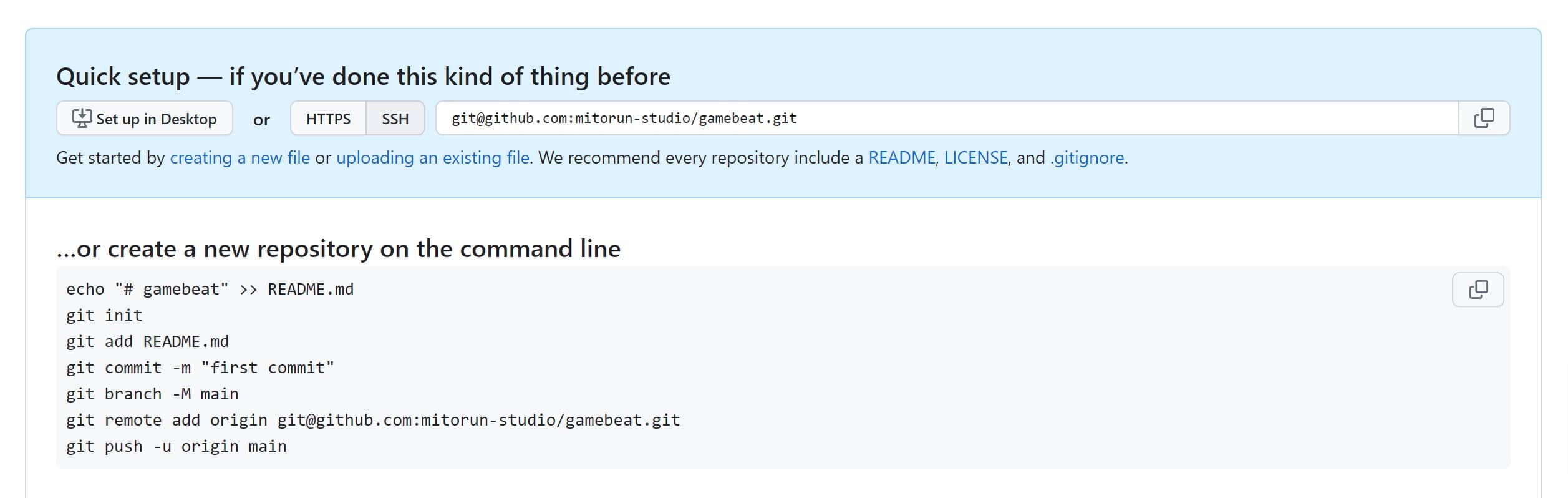
Всё, фаши файлы залиты на GitHub. Дальше можно создать файл README.md с описанием проекта, выложить сайт на GitHub Pages.
Заходим в нужный репозиторий: https://github.com/your-account/example.com
Выбираем вкладку Code > Local > SSH и копируем строку: git@github.com:your-account/example.com.git
Клонирование репозитория. В терминале перейти в папку, куда нужно добавить проект, и вставить: git clone git@github.com:your-account/example.com.git
В VSCode заходим в Систему управления версиями Ctrl Shift G.
Если над проектом работает несколько человек, то перед внесением изменений в проект нужно нажать иконку Синхронизация изменений, также её следует нажимать перед пушем на гитхаб.
Во вкладке система управления версиями, у нашего проекта в инпуте написать комментарий к изменениям и нажать Фиксация.
Пуш: После коммита нажать на кнопку Синхронизировать изменения.